iPad के लिए Keynote यूज़र गाइड
- आपका स्वागत है
- Keynote 14.2 में नया क्या है
-
- Keynote का परिचय
- इमेज, चार्ट और अन्य ऑब्जेक्ट का परिचय
- प्रस्तुतीकरण बनाएँ
- अपने प्रस्तुतीकरण में नैविगेट करने का तरीक़ा चुनें
- प्रस्तुति खोलें
- प्रस्तुतीकरण सहेजें और उसे नाम दें
- प्रस्तुति ढूँढें
- प्रस्तुति प्रिंट करें
- टूलबार कस्टमाइज़ करें
- ऐप्स के बीच टेक्स्ट और ऑब्जेक्ट कॉपी करें
- मूलभूत टचस्क्रीन जेस्चर
- Keynote के साथ Apple Pencil का उपयोग करें
- VoiceOver का उपयोग करके प्रस्तुतीकरण बनाएँ
-
- प्रस्तुतीकरण भेजें
- सहयोग का परिचय
- अन्य लोगों को सहयोग के लिए आमंत्रित करें
- शेयर किए गए प्रस्तुतीकरण पर सहयोग करें
- शेयर किए गए प्रस्तुतीकरण में नवीनतम ऐक्टिविटी देखें
- शेयर किए गए प्रस्तुतीकरण की सेटिंग्ज़ बदलें
- प्रस्तुतीकरण की शेयरिंग रोकें
- शेयर्ड फ़ोल्डर और सहयोग
- सहयोग करने के लिए Box का उपयोग करें
- ऐनिमेटेड GIF बनाएँ
- किसी ब्लॉग में अपना प्रस्तुतीकरण को पोस्ट करें
- कॉपीराइट
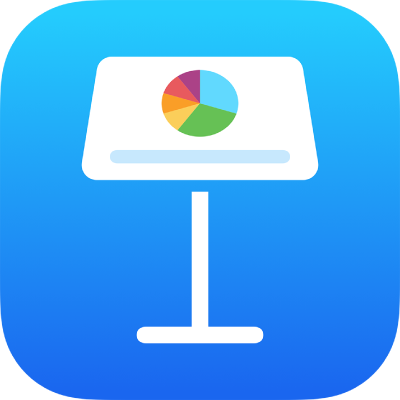
iPad पर Keynote में प्रस्तुतीकरण को ऑटोमैटिकली आगे बढ़ने दें
किसी भी इंटरेक्शन के बिना, जैसे कि फ़िल्म, आप प्रस्तुतीकरण को ऑटोमैटिकली आगे बढ़ने पर सेट कर सकते हैं। आप इसे खोलने पर इसे तत्काल चलने के लिए या लूप में सतत रूप से चलने के लिए भी सेट कर सकते हैं।
टूलबार में
 पर टैप करें, प्रस्तुतीकरण विकल्प पर टैप करें, फिर प्रस्तुतीकरण प्रकार पर टैप करें।
पर टैप करें, प्रस्तुतीकरण विकल्प पर टैप करें, फिर प्रस्तुतीकरण प्रकार पर टैप करें।“स्वयं-चालित” पर टैप करें, फिर ट्रांज़िशन का समय बदलने या प्रभाव बनाने के लिए स्लाइडर को ऐडजस्ट करें।
कोई भी प्लेबैक विकल्प सेट करें :
लूप स्लाइडशो : स्लाइडशो के अंत में प्रस्तुतीकरण को पहली स्लाइड पर वापस लौटने देने के लिए चालू करें।
निष्क्रिय होने पर शो रीस्टार्ट करें : चालू करें, फिर प्रस्तुतीकरण पहली स्लाइड पर लौटने से पहले व्यूअर इंटरऐक्शन के बिना निष्क्रिय समय की लंबाई सेट करने के लिए स्लाइडर को ड्रैग करें।
प्रस्तुतीकरण चलाने के लिए, टूलबार में
 पर टैप करें।
पर टैप करें।
प्रस्तुतीकरण को वापस ऐसे प्रस्तुतीकरण में बदलने के लिए जो स्क्रीन पर टैप या स्वाइप करके मैनुअली आगे बढ़े, ![]() पर टैप करें, प्रस्सुतीकरण विकल्प पर टैप करें, प्रस्तुतीकरण प्रकार पर टैप करें, फिर “सामान्य” चुनें।
पर टैप करें, प्रस्सुतीकरण विकल्प पर टैप करें, प्रस्तुतीकरण प्रकार पर टैप करें, फिर “सामान्य” चुनें।